WhatsApp web: ahora se pueden hacer llamadas de voz y video desde la PC
:quality(75):max_bytes(102400)/https://assets.iprofesional.com/assets/jpg/2020/02/490670.jpg)
Tras anunciarlo en octubre del año pasado, WhatsApp comenzó a ofrecer, de forma paulatina y limitada, las funciones de llamadas de audio y video en la versión de escritorio de su chat móvil.
Los dos nuevos íconos que identifican las llamadas de video y de voz aparecieron en la versión 2.2100.7 de la aplicación de WhatsApp para Windows 10, aunque no todos los usuarios que utilizan esta edición pueden acceder a estas funciones. Durante las pruebas realizadas, estos accesos directos no están disponibles desde la versión de WhatsApp para navegadores web.
En las pruebas realizadas desde una PC a un teléfono móvil, WhatsApp ofrece una ventana flotante para ubicar a gusto la vista del otro participante de la llamada. Incluso si se minimiza la ventana de la aplicación, el interlocutor aparece en una imagen más pequeña, sin interrumpir la comunicación de video.
Las funciones de llamadas de WhatsApp desde la versión de escritorio, sea desde un navegador web o desde la aplicación para Mac o Windows, es un proyecto que la compañía mantiene en desarrollo desde hace dos años, según informó el diario digital WABetaInfo.
¿Cómo realizar una llamada desde la PC?
Los usuarios que tengan esta función disponible encontrarán el botón de llamadas en el encabezado del chat en WhatsApp Desktop. Cuando reciba una voz o una llamada de WhatsApp Web / Desktop, se presentará una ventana separada donde puede aceptar o rechazar la llamada entrante.
Un lugar dedicado está disponible para mostrar la llamada actual. Por el momento, WhatsApp lanzó las llamadas beta para usuarios específicos. Sin embargo, se espera que cada día más personas reciban esa activación.
WhatsApp Web: truco para leer mensajes sin check azul
Dejar a alguien en visto en WhatsApp es uno de los males de nuestro tiempo que más relaciones de amistad y de pareja pueden deteriorar. No suele ser con malicia, simplemente se leen los mensajes de una conversación y se dejan para más tarde, un tiempo para responder que nunca llega por simple descuido.
En muchas ocasiones el culpable es la versión de escritorio de la aplicación, WhatsApp Web, que muestra al usuario en línea en todo momento. Además, si se utiliza para evitar las distracciones del móvil durante el trabajo, las probabilidades de dejar a los contactos en visto aumentan.
El programador Tomer8007 ha creado una extensión para el navegador Chrome que soluciona todos los problemas a la vez. En primer lugar, WAIncognito permite ocultar el estado "en línea" mientras usamos WhatsApp Web, mostrando la última hora de conexión a la aplicación desde el teléfono móvil.
También permite al usuario leer los mensajes sin que se muestren como leídos para el contacto. Eso sí, siempre y cuando no se conteste a la conversación, entonces se mostrarán leídos los mensajes anteriores a la contestación. También permite marcar los mensajes como leídos para que aparezca en el chat el doble tick azul y dejar al contacto en visto con total alevosía.
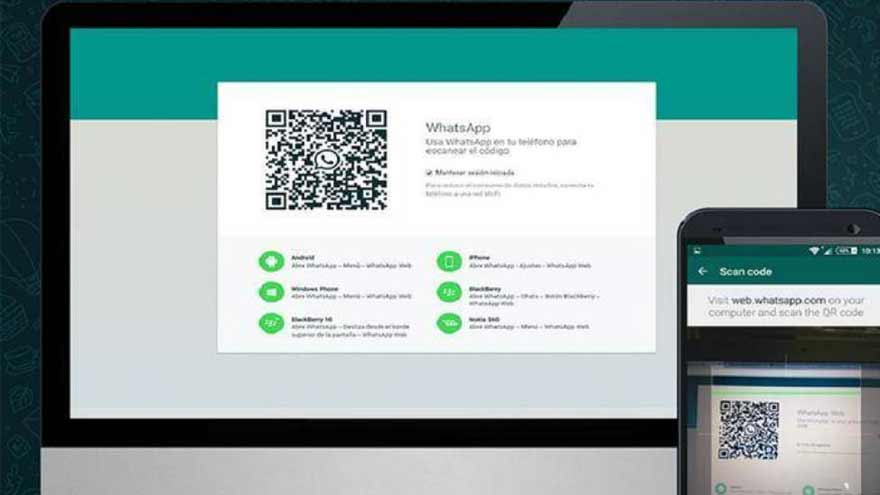
Una extensión útil para WhatsApp Web
Desde la propia página de la extensión afirman: "Sea invisible en WhatsApp Web desactivando las confirmaciones de lectura y las actualizaciones de conexión. Vea las confirmaciones de lectura de otras personas y la última hora de conexión, pero nunca envíe el suyo. Explore libremente cualquier conversación sin que se confirme la lectura. Además, nadie sabrá que estás en línea".
Los mensajes no leídos se mostrarán como un número en una circunferencia de color verde, en la zona izquierda en cada chat. Si los mensajes han sido leídos, pero no se han marcado como tal (para ocultar la confirmación de lectura al contacto), el número de mensajes aparecerá en un círculo rojo. Para marcar como leídos basta con apretar el botón que aparece en verde con el texto "Mark as read".
Esta extensión también funciona para ver los estados de WhatsApp sin que el contacto lo sepa, para escuchar los audios sin que se marquen como escuchados e incluso funciona en el caso de descargar y ver archivos como fotos y vídeos. Un todo en uno.
WAIncognito añade un nuevo menú a WhatsApp Web a través del cual se puede activar un intervalo de tiempo para que se active la confirmación de lectura, incluyendo la opción de nunca y permite activar o desactivar al gusto la opción de mostrar la última conexión.
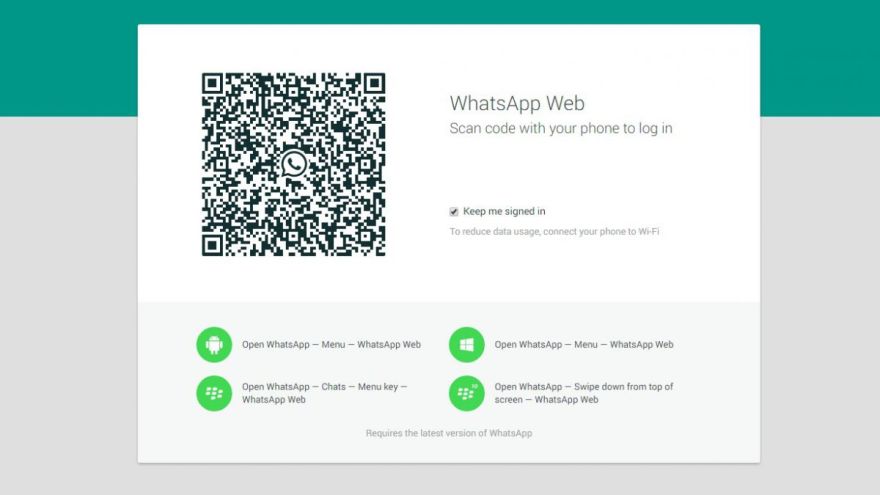
La aplicación se puede desactivar desde la opción de Herramientas de Chrome (pulsando los tres puntos verticales situados en la parte superior derecha), Más herramientas, Extensiones y deseleccionando donde ponga WAIncognito.
El truco no infringe ninguna norma de privacidad de WhatsApp, porque el programa no accede ni a los mensajes ni al contenido de la aplicación de mensajería. No envía información a ningún servidor externo. Tampoco recopila la información personal ni del usuario principal ni de sus contactos.
Es por eso que el usuario no se expone a que WhatsApp le bloquee la cuenta por emplear aplicaciones de terceros que puedan poner en riesgo la seguridad del resto de usuarios del servicio. Todos los pros y sólo una contra: no funciona en el teléfono móvil.